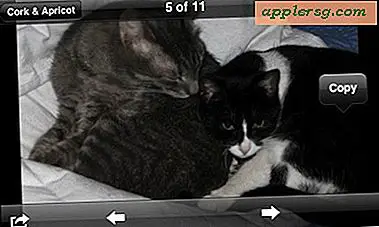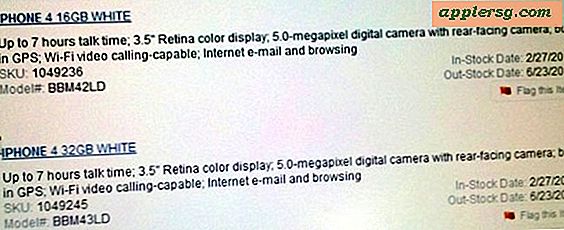Raw naar JPEG converteren in Photoshop (6 stappen)
RAW-beelden hebben veel voordelen in de digitale fotografie, waaronder een hoge beeldkwaliteit en het ontbreken van ongewenste camerabewerkingen, zoals verscherping of ruisonderdrukking. RAW-afbeeldingen zijn echter veel grotere bestanden dan JPEG's, waardoor postproductie veel tijdrovender is. Bovendien zijn de bestanden vaak te groot om als e-mailbijlagen of andere vormen van elektronische deelmethoden te verzenden. Photoshop biedt een snelle en gemakkelijke methode om uw RAW-afbeeldingen als een enkele batch naar JPEG's te converteren. Met slechts een paar ingangen kunt u ontspannen terwijl Photoshop het meeste werk voor u doet.
Stap 1
Open de beeldprocessor van Photoshop. Selecteer onder 'Bestand' 'Scripts' en vervolgens 'Image Processor'.
Stap 2
Selecteer de afbeeldingen die u wilt verwerken. Klik op "Select Folder..." en markeer de map met uw afbeeldingen. Bevestig de selectie door op "OK" te klikken.
Stap 3
Selecteer een locatie voor uw geconverteerde afbeeldingen. Kies "Opslaan op dezelfde locatie" om geconverteerde bestanden naar dezelfde map te sturen als uw originele afbeeldingen. Kies "Select Folder..." om een nieuwe map te kiezen voor uw geconverteerde afbeeldingsbestanden.
Stap 4
Selecteer het bestandstype. Kies 'Opslaan als JPEG'.
Stap 5
Selecteer "Uitvoeren" om uw afbeeldingen van RAW naar JPEG te converteren. Telkens wanneer een foto wordt geconverteerd, ziet u een blanco afbeelding met een dambordachtergrond met uw bestandsnummer op het scherm.
Controleer uw bestandsmap om er zeker van te zijn dat elk bestand met succes is geconverteerd. U ontvangt geen bevestiging als het proces is voltooid.